تبدیل JPG به TIFF
دو فرمت اصلی فایل های گرافیکی وجود دارد. اولین JPG است که محبوب ترین است و برای محتوای دریافت شده از گوشی های هوشمند، دوربین ها و سایر منابع استفاده می شود. دوم، TIFF، برای بسته بندی تصاویر اسکن شده در حال حاضر استفاده می شود.
محتوا
نحوه تبدیل از فرمت jpg به tiff
توصیه می شود برنامه هایی را که به شما امکان تبدیل JPG به TIFF را می دهد و همچنین نحوه استفاده درست از آنها برای حل این مشکل، در نظر بگیرید.
همچنین ببینید: تصویر TIFF را باز کنید
روش 1: Adobe Photoshop
فتوشاپ Adobe Photoshop - ویرایشگر عکس معروف جهان.
- تصویر JPG را باز کنید برای انجام این کار، در «منوی فایل»، «باز» را انتخاب کنید.
- شی در اکسپلورر را انتخاب کنید و بر روی "باز" کلیک کنید.
- پس از باز شدن، روی خط "ذخیره به عنوان" در منوی اصلی کلیک کنید.
- بعد، نام و نوع فایل را تعیین می کنیم. روی "ذخیره" کلیک کنید.
- گزینه های تصویر TIFF را انتخاب کنید. شما می توانید مقادیر پیش فرض را ترک کنید.
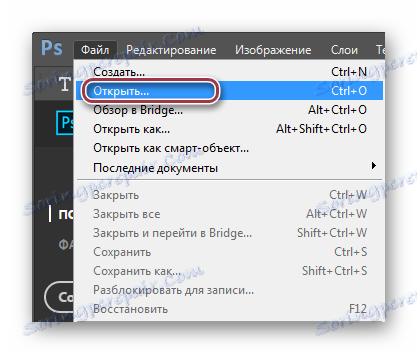
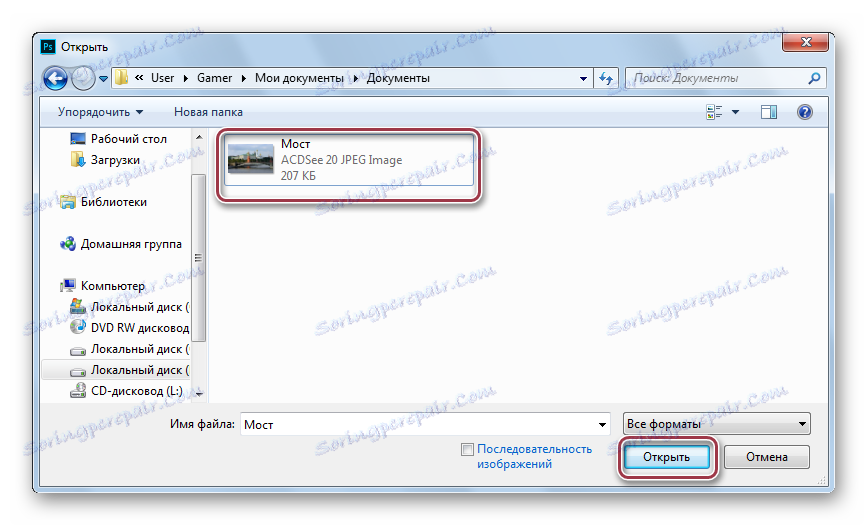
باز کردن تصویر
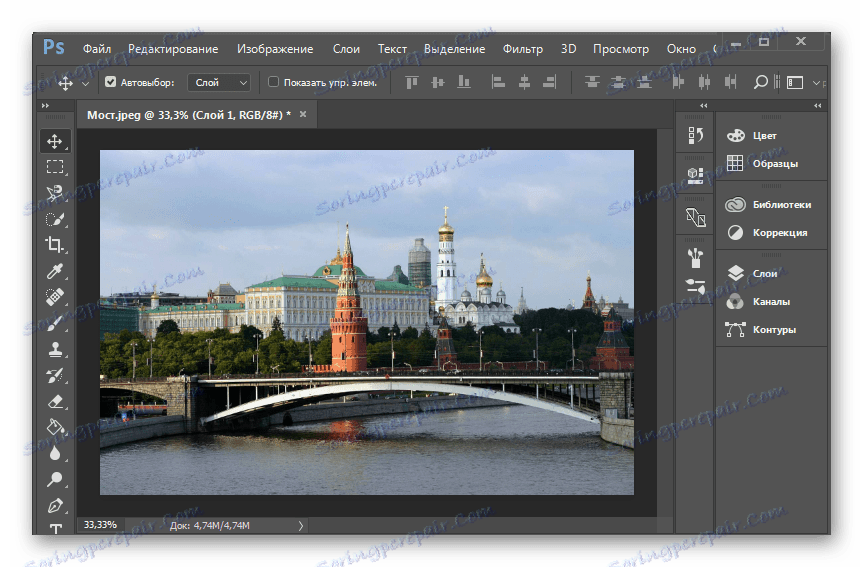
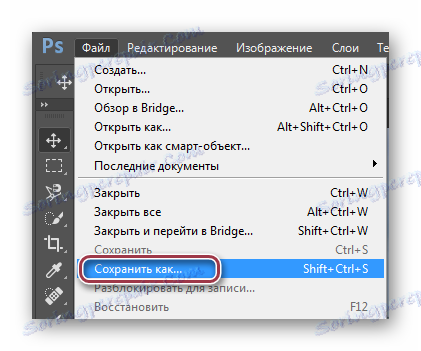
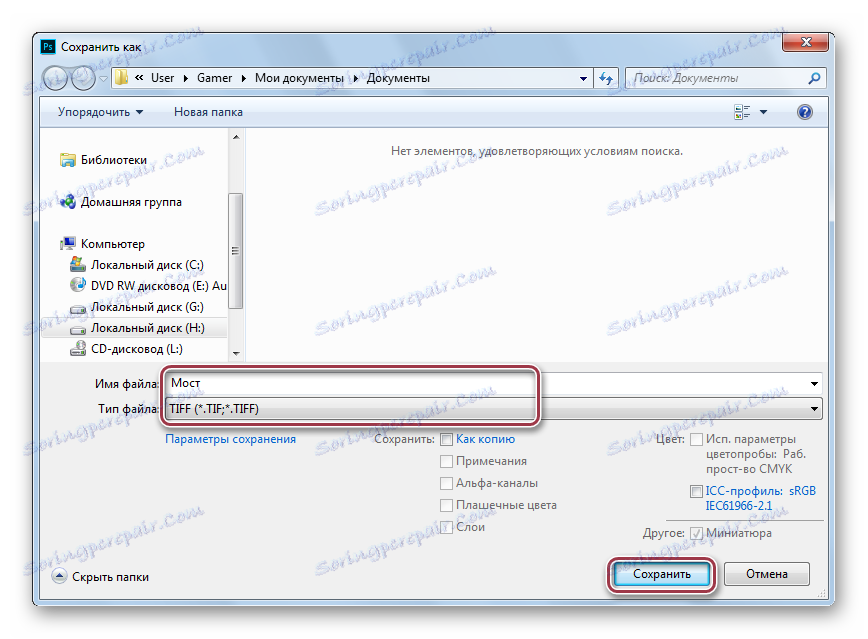

روش 2: Gimp
گیمپ - دوم پس از فتوشاپ محبوب ترین نرم افزار ویرایش عکس.
- برای باز کردن، بر روی "باز" در منو کلیک کنید.
- ابتدا روی تصویر کلیک کنید، سپس روی «باز» کلیک کنید .
- ما انتخاب "Save As" را در "File" انجام می دهیم .
- ما فیلد "نام" را ویرایش میکنیم. ما فرمت مورد نیاز را تنظیم کردیم و روی «صادرات» کلیک کردیم .

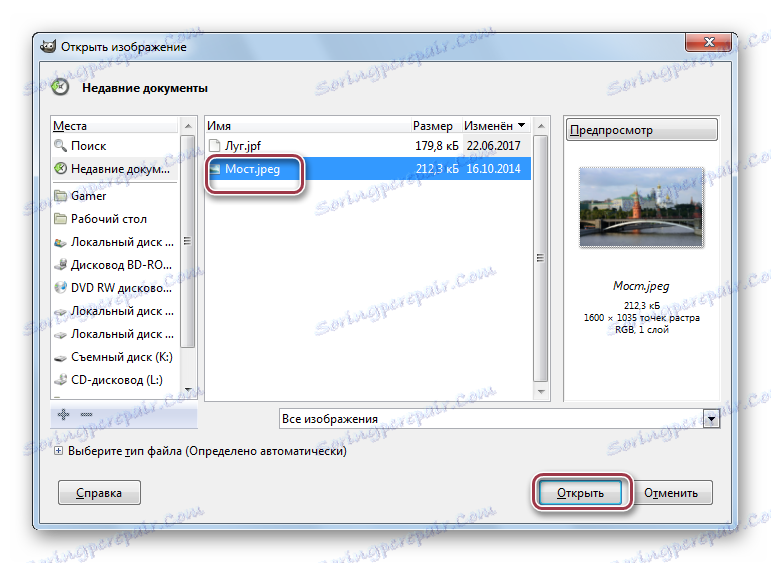
پنجره Gimp با یک تصویر باز
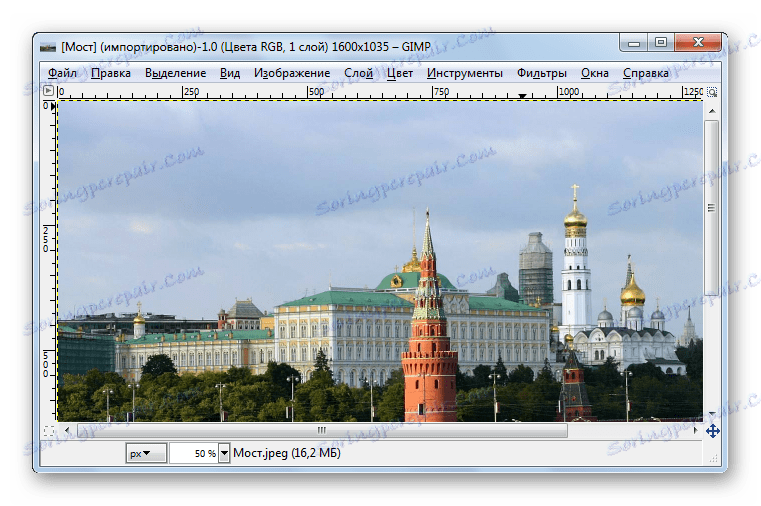

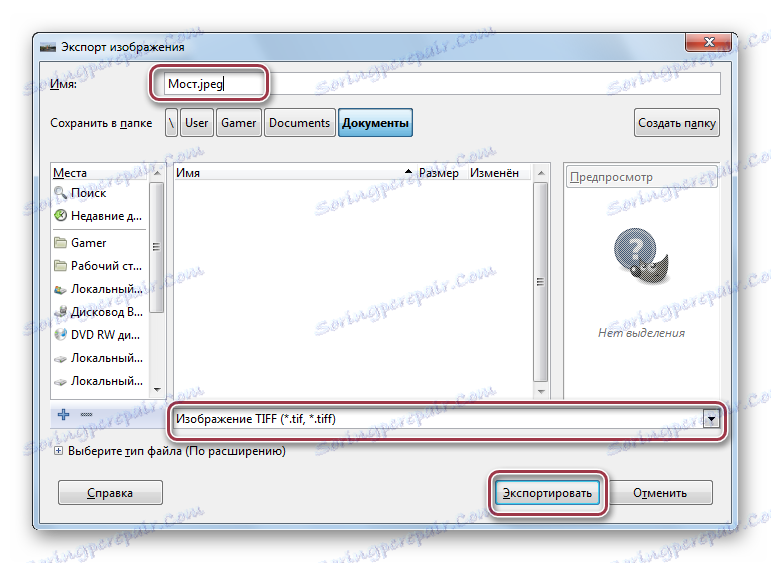
در مقایسه با فتوشاپ، Gimp تنظیمات ذخیره سازی پیشرفته را ارائه نمی دهد.
روش 3: ACDSee
ACDSee - برنامه چندرسانه ای متمرکز بر پردازش و سازماندهی مجموعه تصاویر.
- برای باز کردن، بر روی "باز" کلیک کنید.
- در پنجره انتخاب، بر روی "باز" کلیک کنید.
- بعد، در "فایل" را انتخاب کنید "ذخیره به عنوان " .
- در اکسپلورر، پوشه ذخیره را یکی پس از دیگری انتخاب کنید، نام فایل و پسوند آن را ویرایش کنید. سپس بر روی "ذخیره" کلیک کنید.
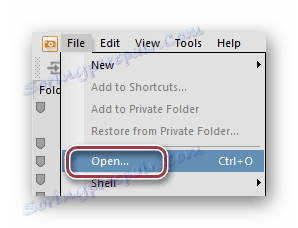
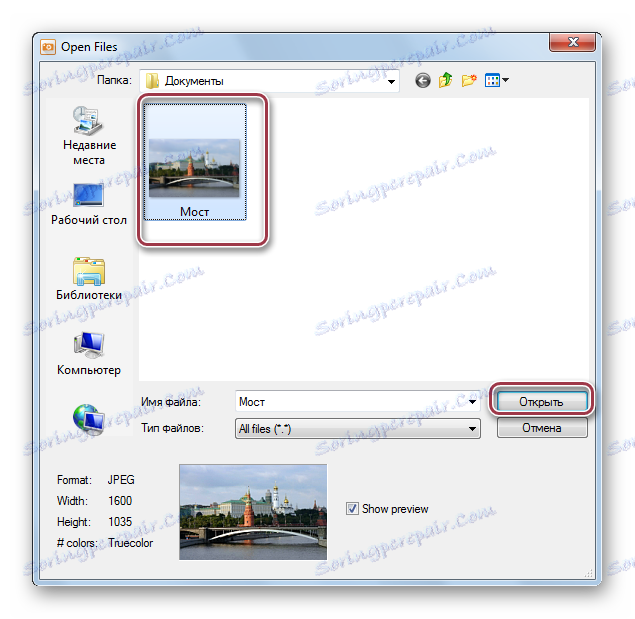
تصویر JPG اصلی در ACDSee.
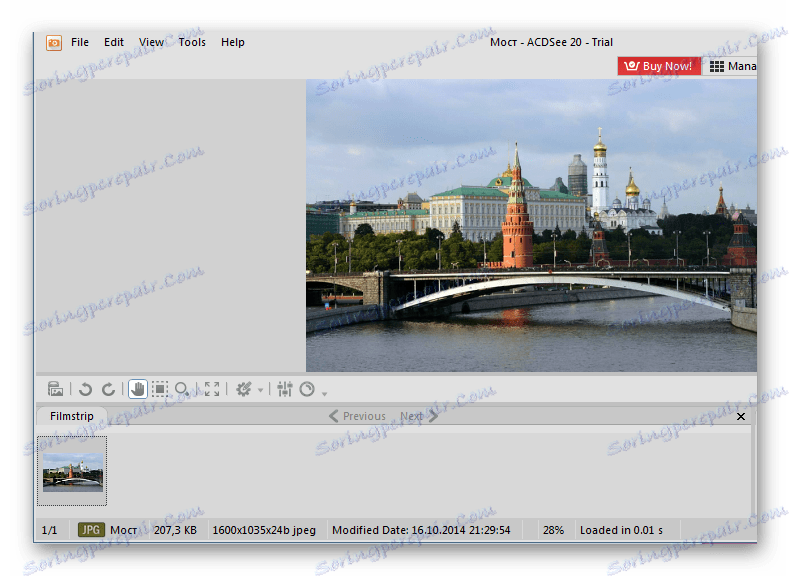
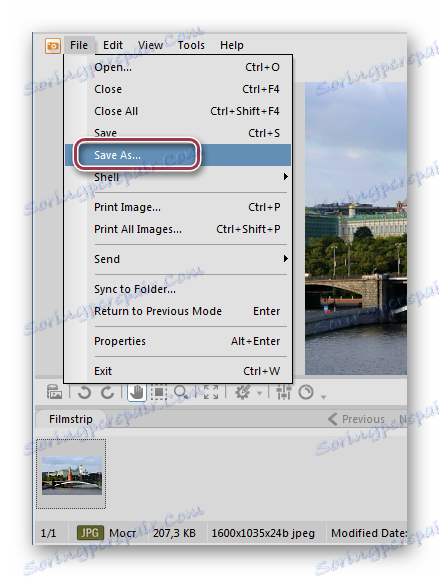
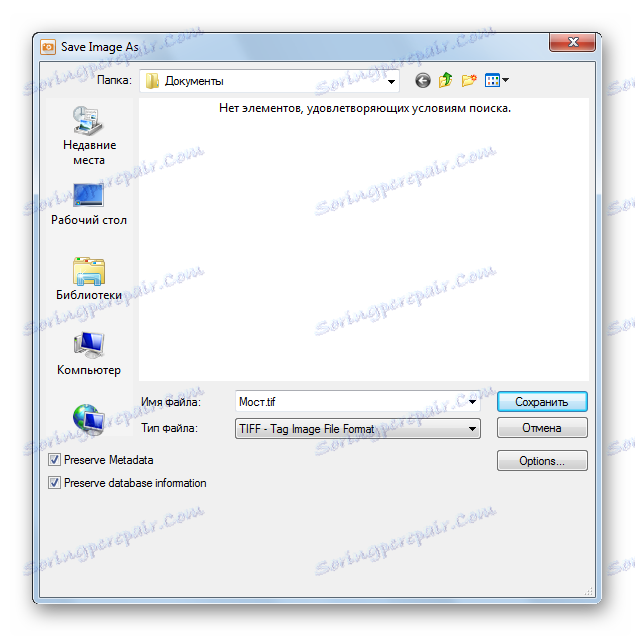
بعد، تب "TIFF گزینه" راه اندازی می شود. پروفیل های فشرده سازی مختلف در دسترس هستند شما می توانید "هیچ" را در حوزه، یعنی بدون فشرده سازی، ترک کنید. قرار دادن یک تیک در "ذخیره کردن این تنظیمات به عنوان پیش فرض" تنظیمات را برای استفاده در آینده به عنوان پیش فرض ذخیره می کند.
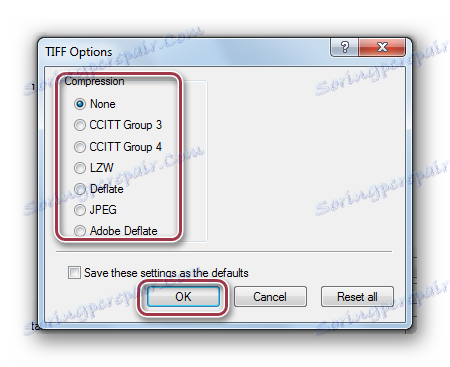
روش 4: نمایشگر FastStone Image
مشاهدهگر FastStone تصویر یک برنامه عکس بسیار کاربردی است.
- محل فایل را با استفاده از مرورگر داخلی پیدا کنید و دوبار آن را کلیک کنید.
- در منوی "File" روی خط "Save As" کلیک کنید.
- در پنجره مربوطه، نام فایل را بنویسید و فرمت آن را تعیین کنید. اگر می خواهید زمان آخرین تغییر را از لحظه تبدیل تبدیل کنید، می توانید یک فیلد در فیلد "Update file time" قرار دهید.
- گزینه های TIFF را انتخاب کنید. گزینه های موجود مانند "رنگ ها" ، "فشرده سازی" ، "طرح رنگ" .
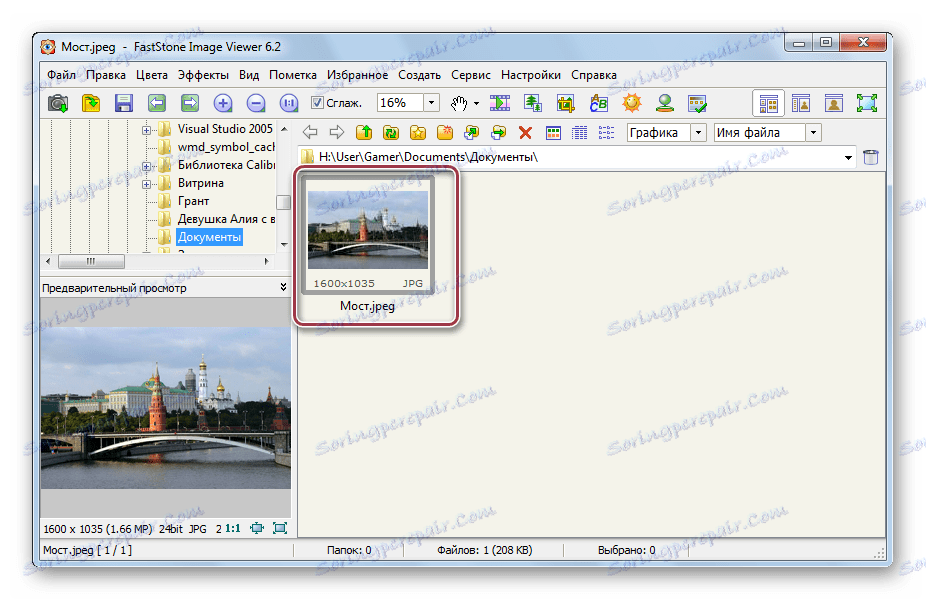
پنجره برنامه
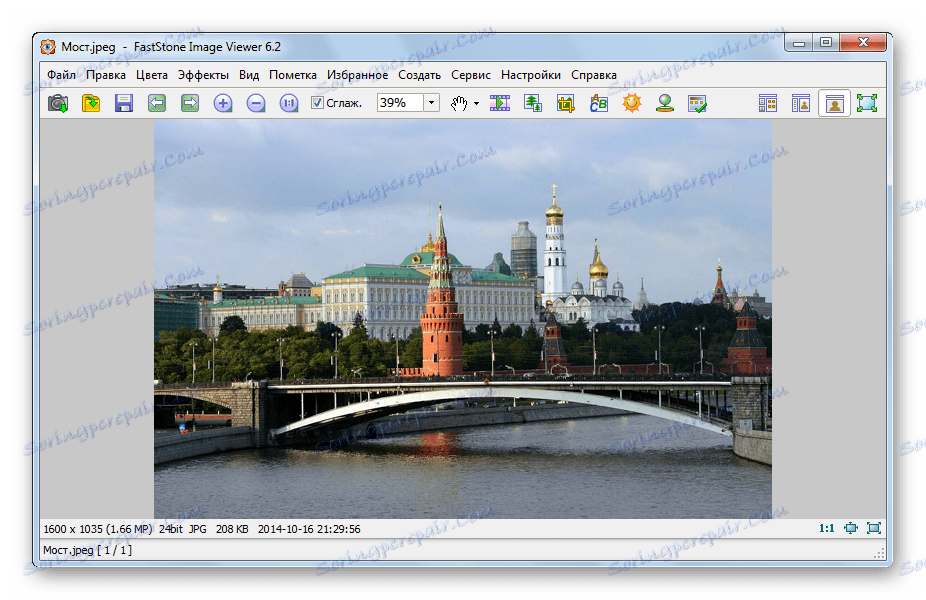
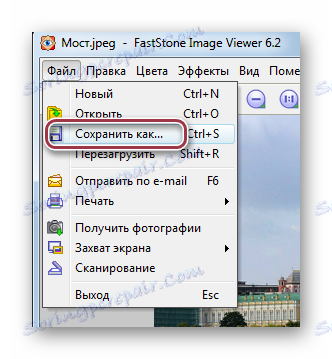

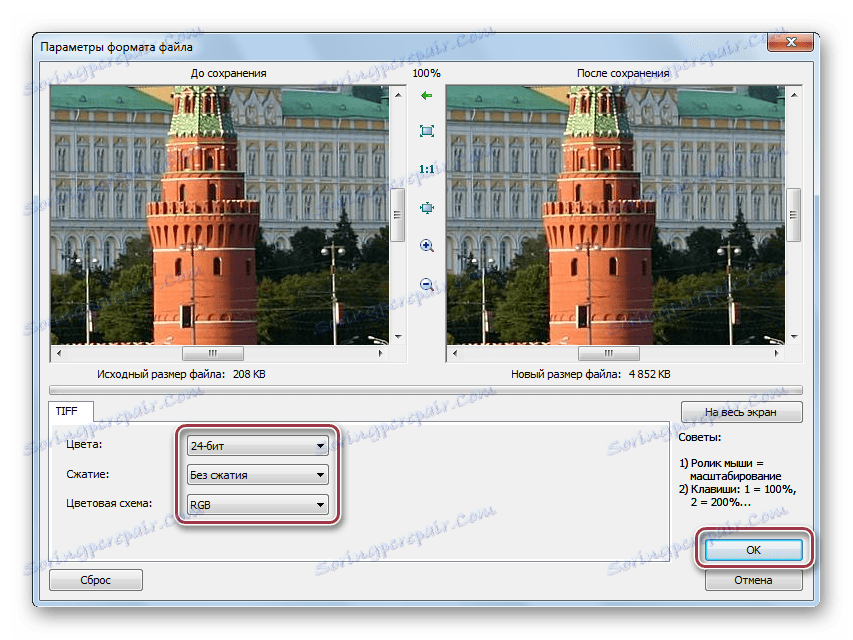
روش 5: XnView
XnView - برنامه دیگری برای مشاهده فایل های گرافیکی.
- از طریق کتابخانه، پوشه ای با تصویر را باز کنید. بعد، روی آن کلیک کنید، بر روی منوی "باز" کلیک کنید.
- خط "Save As" را در منوی "File" انتخاب می کنیم .
- نام فایل را وارد کنید و فرمت خروجی را انتخاب کنید.
- وقتی روی "گزینه ها" کلیک می کنید، پنجره تنظیمات TIFF ظاهر می شود. در تب "ضبط"، "فشرده سازی رنگ" و "فشرده سازی سیاه و سفید" را به موقعیت "خیر" تنظیم کنید . تنظیم عمق فشرده سازی با تغییر مقدار در «کیفیت JPEG» انجام می شود .
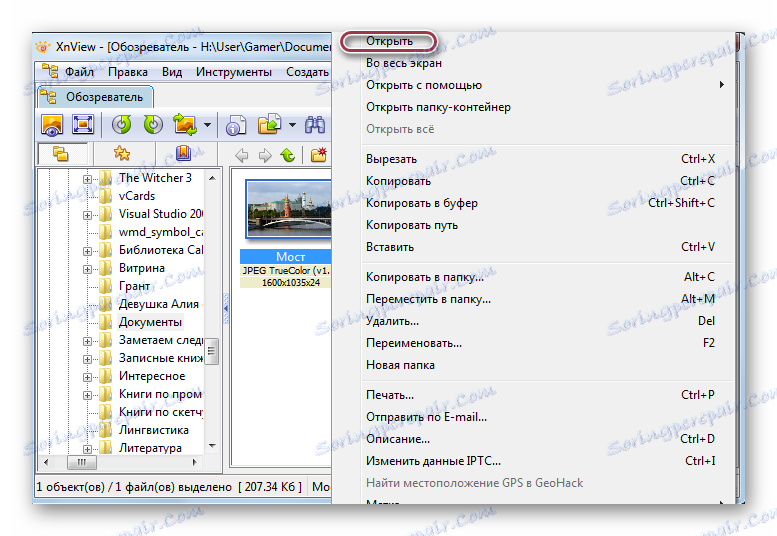
برگه برنامه با یک عکس
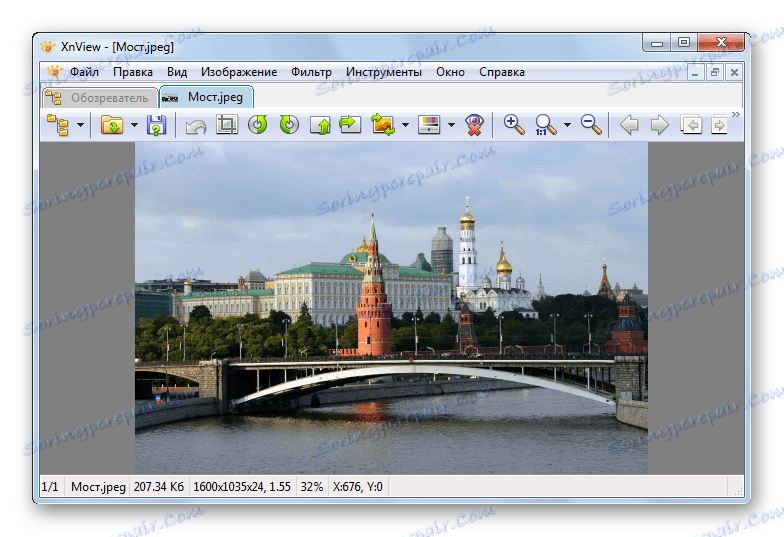
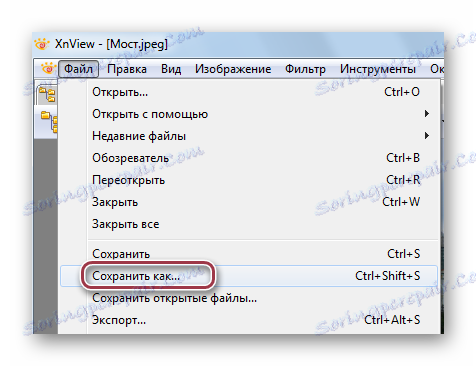
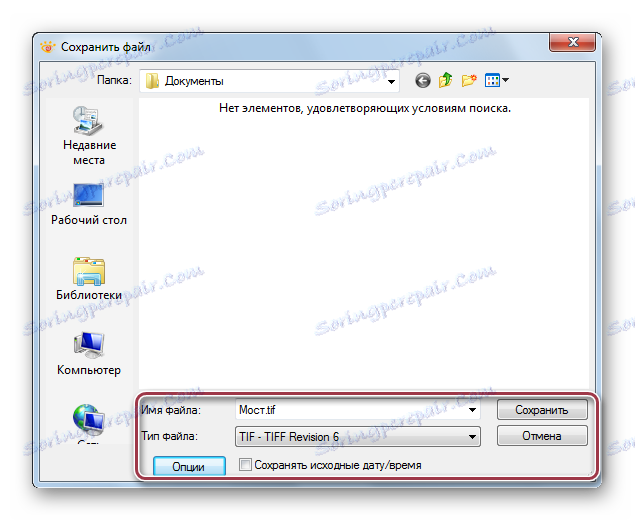
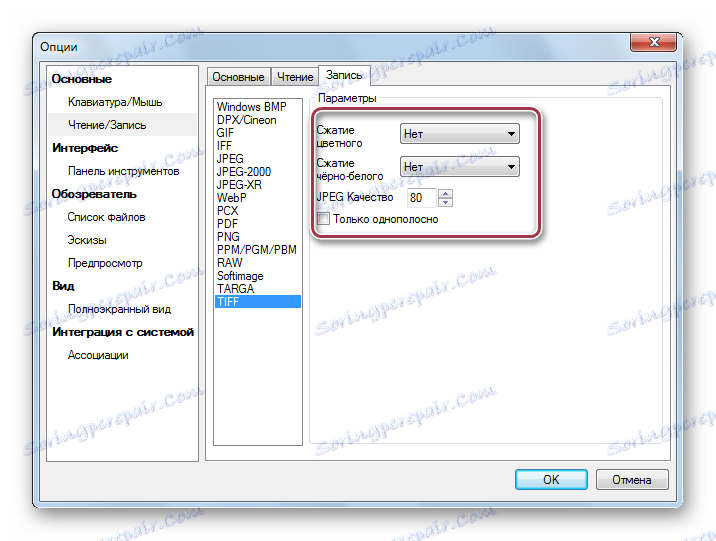
روش 6: رنگ
رنگ - ساده ترین برنامه برای مشاهده تصاویر.
- ابتدا باید تصویر را باز کنید. در منوی اصلی، بر روی خط "باز" کلیک کنید.
- بر روی عکس کلیک کنید و بر روی "باز" کلیک کنید.
- روی «ذخیره به عنوان» در منوی اصلی کلیک کنید.
- در پنجره انتخاب، نام را اصلاح کنید و فرمت TIFF را انتخاب کنید.
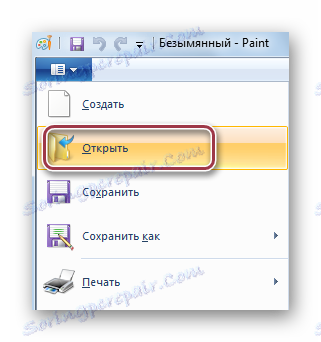
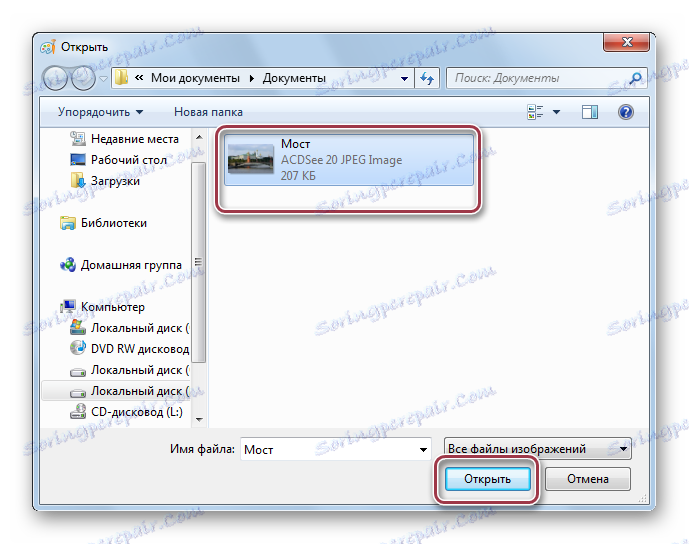
با یک فایل JPG باز کنید.
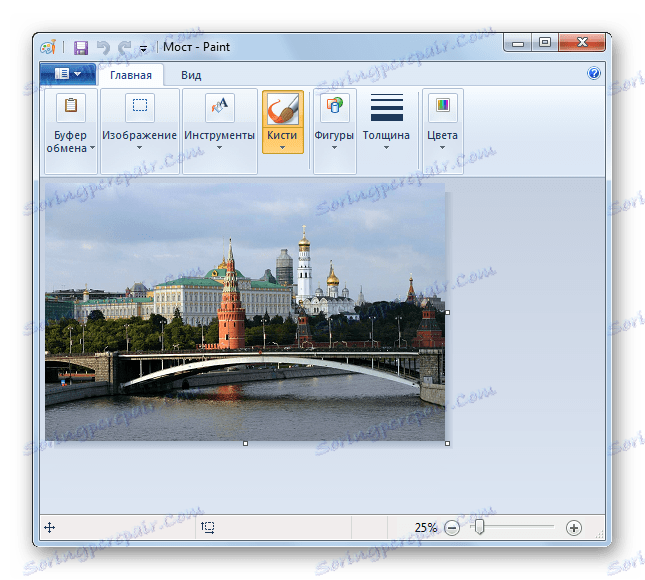

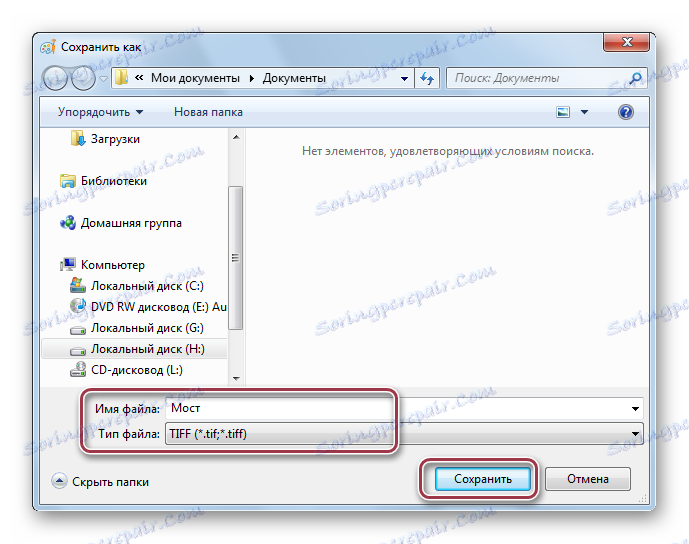
همه این برنامه ها به شما امکان تبدیل از JPG به TIFF را می دهد. در همان زمان، گزینه های صرفه جویی پیشرفته در برنامه هایی مانند Adobe Photoshop، ACDSee، FastStone Image Viewer و XnView ارائه می شود.
